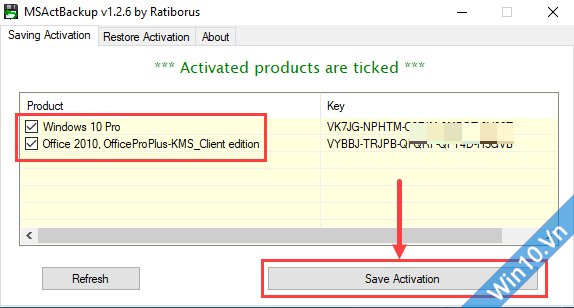Cách thay đổi âm thanh thông báo của Messenger
Đầu tháng 5 vừa qua Facebook vừa đưa ra bản cập nhật của ứng dụng Messenger, ở lần cập nhật này không còn âm thanh thông báo “tinhhh” như các phiên bản trước cho mỗi tin nhắn nữa, thay vào đó là một âm thanh thông báo nghe “rất khó chịu” (theo ý kiến của đa số người dùng).
Vậy làm cách nào để đổi âm thanh thông báo của Messenger trở về mặc định như trước đây?
Bài viết này mình sẽ hướng dẫn các bạn cách thực hiện các đổi âm thanh thông báo mặc định của Messenger trên Android cũng như iPhone:
Bước 1. Mở Messenger lên

Bước 2. Nhấn vào Avatar (ảnh đại diện) của bạn để vào cài đặt
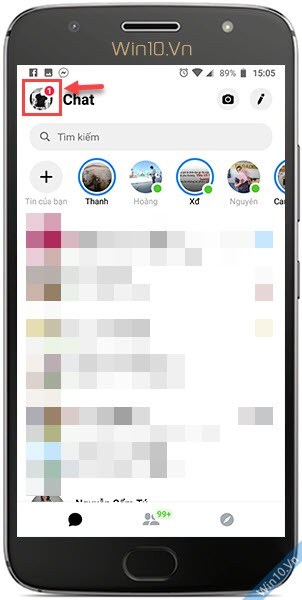
Bước 3. Kéo xuống chọn Thông báo & âm thanh

Bước 4. Chọn tiếp Âm thanh thông báo

Bước 5. Chọn Nhạc chuông cho Messenger
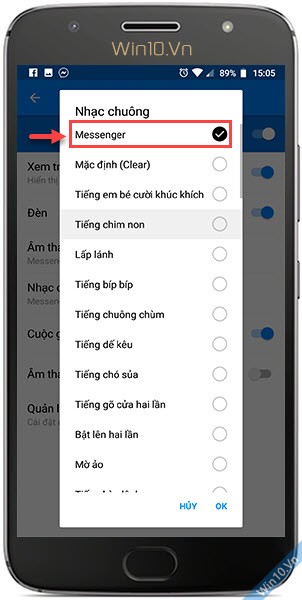
Tại đây bạn có thể chọn Nhạc chuông cho Messenger là Messenger để đặt lại âm thanh thông báo mỗi khi có tin nhắn tới là “tinhhh” như mặc định, hoặc chọn các âm thanh thông báo nào khác mà bạn thích ?
✅ Vậy là các bạn đã thay đổi tiếng thông báo của Messenger xong rồi đó.
Hướng dẫn thêm cách tắt thông báo Messenger:
Thực hiện tương tự như cách đổi tiếng thông báo của Messenger; đến Bước 4. Bỏ chọn như ảnh dưới để tắt thông báo Messenger đi theo thời gian do bạn lựa chọn.
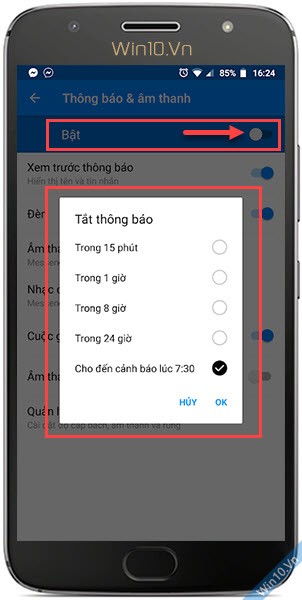
Bài viết không có sự liên quan đến máy tính cũng như Windows 10, tuy nhiên thời gian gần đây rất nhiều bạn hỏi mình biết cách đặt lại mặc định thông báo của Messenger không, nên mình viết bài viết hướng dẫn cho tất cả mọi người luôn. Cảm ơn các bạn đã theo dõi ??